
在辦公室做了這麼多老闆交代的事情,手邊的滑鼠都快燃燒了啦!因為一直拿著維持著相同姿勢,很多同事整個都「滑鼠手」了…
 那大家之後用腳來操作滑鼠!
那大家之後用腳來操作滑鼠!  你操作給我看看…
你操作給我看看…
其實不知道你有沒有用過手寫板和數位筆,恰爾斯很多做設計的朋友都直接用繪圖板工具當做滑鼠了,而且其實可以做到很多一般滑鼠做不到的事情呢!
今天要跟大家分享的就是這個好東西 – Bamboo Pad

一般上班族不會畫圖也能用手寫板嗎?其實這款 Bamboo Pad 應該是 Wacom 少數專為上班族工作設計的產品,我覺得很多長輩也應該滿適合的,因為筆比滑鼠更自由,比較能減少像肩膀痠痛這類的工作老症頭。
這裡就來個小開箱介紹一下這款手寫板吧!
Bamboo Pad 本體

手寫板的主體大概就跟你的滑鼠墊差不多。

小小一塊也滿好攜帶的,去外面直接接上去使用,沒有什麼負擔。

厚度還比手機薄,而且超輕巧的!

恰爾斯這邊有試用了有線(USB)和無線的觸控手寫板兩種版本,看你需求囉!
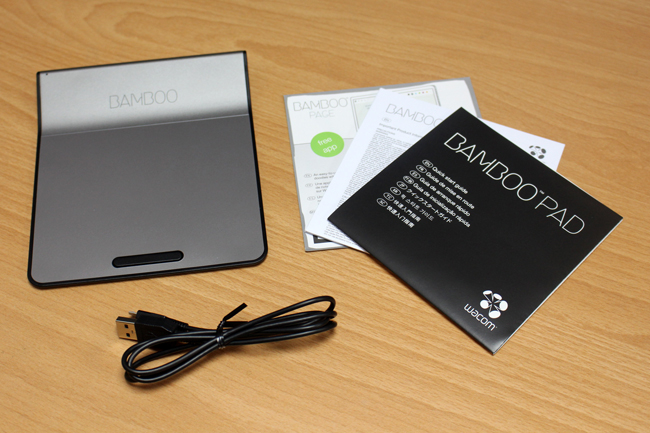
有線的 Bamboo Pad 只要 USB 接上,Win7、Win8 會自動搞定驅動,隨插即用。

其實就算你用 Mac 也沒問題呢!
(Mac OS x 10.7 以上版本,到官網下載一下驅動程式就可以使用了 )

無線的版本就多裝個兩顆 AAA 電池就 OK 了,另外電腦再安插個 USB 無線接收器。

有點像一般無線鍵盤滑鼠的 USB 接頭設計。

怕你弄丟還在板子後面做了這樣的貼心設計可以收納安插。

電池的部份就這樣打開後面做替換就 OK 啦!

順便看一下背面,有這樣的防滑設計可以讓 Bamboo Pad 乖乖待在桌面

USB 版本 連線後指示燈號就會亮啦!

無線的版本側邊有開關,直接和電腦做連線。

板子上的按鈕可以當成左鍵右鍵來使用。

數位筆的設計
我覺得筆應該就是取代滑鼠的關鍵靈魂吧!
平常就這樣收納在板子的頂端側邊。

有需要再把筆抽出來就好了!

筆也是超輕巧的,

筆的側邊有個按鍵,可以當做滑鼠左鍵來使用。

拿起來其實滿舒服的,沒有什麼書寫握持的問題。

 我在板子上面怎麼寫不出顏色?
我在板子上面怎麼寫不出顏色?  那支是觸控筆不是原子筆!!
那支是觸控筆不是原子筆!!
硬體的部份聊了這麼多,其實應該來看看恰爾斯怎麼使用 Wacom Bamboo Pad 才是重點啦!既然要用來取代滑鼠,那一定要有比滑鼠厲害的地方才行。
簡報之神登場!
在公司做簡報常常都是逃不掉的,光開會就可能用簡報講半天。想想我們其實可以用 Bamboo Pad 來做簡報,因為平常做簡報的目的就是用 PPT 來取代白板,這樣速度也快很多,但你更需要一支好用的「白板筆」啦!Bamboo Pad 的簡單塗鴉註記功能,可以讓簡報說明更生動。

打底線加星號根本神速!

平常像是畫重點或是直接在上面做一些小筆記,把一些開會重點直接記錄下來都沒問題,這應該是一般滑鼠也很難做到的,可以筆記塗鴉到一個不行。(當然拿來當簡報工具使用,恰爾斯個人覺得用無線版本的 Wacom Bamboo Pad 會比較適合)

電腦上會同步出現囉!一切可以變得非常直覺。

感覺應該推薦給行銷人員或老師,他們真的有很大量的資料要說明和手寫的需求。



好啦!不要亂畫啦!
平常我們在一些圖表上做標示說明,如果使用筆記塗鴉的方式,我覺得比會文字更能避免台下的聽眾誤解,可以做到更好的資訊傳達,進而加深大家的印象,滑鼠要做到這樣真的需要神手才有辦法。

Bamboo Pad 可以說是「簡報神器」來著吧!

手寫與觸控功能兼具
要能兼顧手寫和手指的觸控,Wacom Bamboo Pad 應該是市面上的唯一選擇了,習慣用筆電觸控板的,用 Bamboo Pad 應該超上手,其實在使用上,我們可以把手寫註記當做主要使用方式,觸控當做輔助。

像是我們平常常用的放大縮小手勢。

滾輪頁面的往上往下也沒有問題唷!

這樣的多點觸控手勢讓工作變得更靈活了。





好啦!不要亂畫了~總之用習慣了,滑鼠就會擺邊邊了。
Idea 整理好幫手
我們有這麼多的 Office 檔案,有的時候開完會都快忘了老闆剛剛講什麼,回座位趕快照著筆記將剛剛的開會重點寫起來,只是常常忙忙忙到後面回頭再看一下之前的這份報告,又開始有點霧殺殺了…
這個時候我覺得 Bamboo Pad 在資料校對或註解筆記上真的可以幫上很多忙,加上現在 Office 軟體的畫筆工具功能,可以讓我們直接在檔案上做塗鴉標記,像有的時候廠商的要求,我們邊聽電話就可以邊在檔案上做些重點標記!
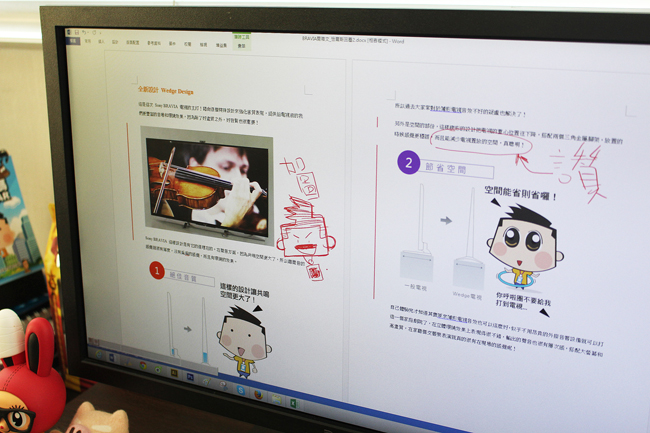
Excel 也沒問題呢!其實因為有畫了這些標記,讓我們在資料校對上也更準確了,比平常手寫在筆記本或 key 文字檔更直覺,減少之後誤解的狀況發生,還滿適合業務單位或常需要記錄的 PM 做使用。
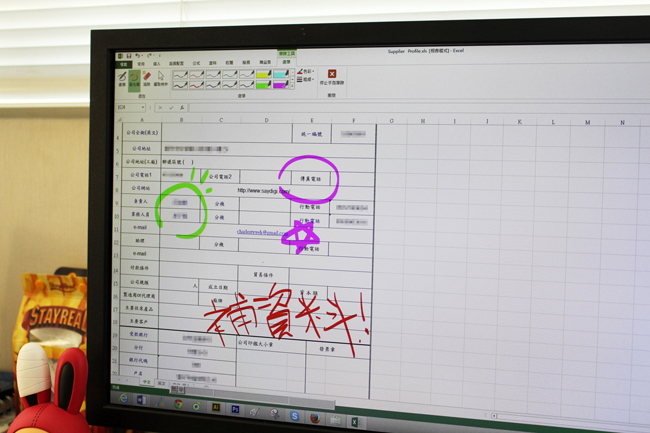
其實長輩不愛打鍵盤的話,手寫也是個不錯的選擇,我們除了可以用 Windows 內建的手寫辨識軟體外,或許可以試試 Wacom 剛登場的 MyScript Stylus 手寫軟體。
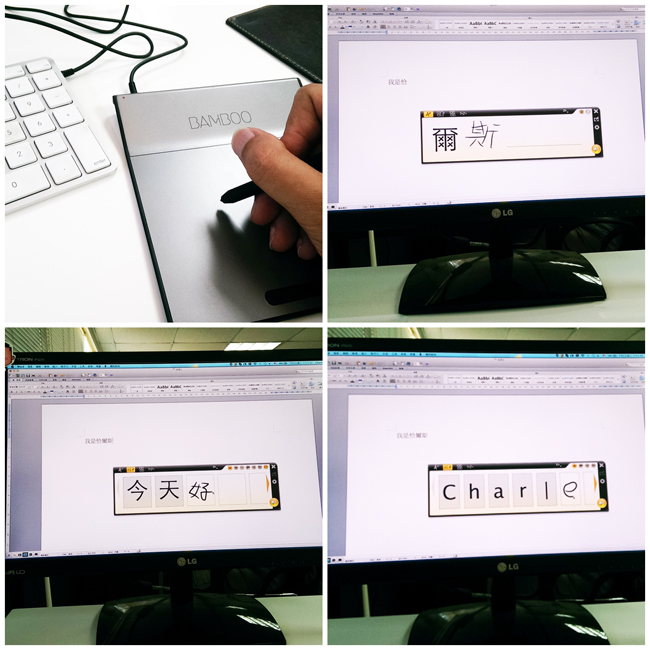
寫字辨識好快好清楚,用筆的方式做輸入原來已經進步這麼多了!
像我覺得這個計算工具根本是神!!可以參考這段小測試影片。
真的是太厲害了,不然一般要開根號計算超難的,MyScript Stylus 都做得到!
這裡順便報個 Wacom 的活動好康兒!可以趁機入手。
「自七月起購買 Bamboo Pad 就加送 MyScript Stylus 多國語言手寫辨識軟體。」
而且後來恰爾斯發現剛好我手邊的平板 Galaxy note 也可以用 Bamboo Pad 的筆,因為他們都是用相同 Wacom 電磁筆技術,所以我電腦這邊寫寫,還可以直接到平板這邊寫,不用抽筆拿來拿去。

當然如果想要真實握筆的觸感,可以試用這個 Bamboo Stylus feel

這裡有簡單的產品介紹:
https://store.wacom.tw/productsList.aspx?prssno=20794
拿起來真的跟鋼筆很像,很有質感^^

從身上拿出來感覺很有氣勢啊~(差點忘記是手寫板用的…)

滑鼠用久了容易肩頸痠痛,長輩或許可以考慮符合人體工學的 Bamboo Pad。
這支 Bamboo Stylus feel 是專為電磁感應技術的平板裝置推出的觸控筆,和 Bamboo Pad 的筆也是共用的,所以平常應該是用這支就很夠用了。但如果是要畫圖用,恰爾斯覺得設計繪圖領域的人用 Bamboo Pad 不太適合啦!因為感壓和繪圖區域都不太一樣,用他們家 Intuos 系列的拿來畫畫會比較蘇糊,Bamboo Pad 拿來工作筆記塗鴉用比較 OK 的!(所以長輩們就不用買到 Intuos 等級的啦!)
 老子偏偏想用高檔貨!!
老子偏偏想用高檔貨!!  老爸不要再凹我了…
老爸不要再凹我了…
聊了這麼多 Wacom Bamboo Pad,有興趣的朋友可以參考這段官方影片囉!
Wacom Bamboo Pad 產品官方網站介紹:
http://www.wacom.asia/tw/bamboo-pad-wireless
另外現在還有「Bamboo Pad 免費試用」的徵選活動,只要你有經營社群平台、粉絲頁或部落格,提案撰寫試用文,就有機會免費弄到這個上班族好幫手 Bamboo Pad 觸控手寫板一片(價值 NT $2,690)。2014/7/31 就活動截止囉!所以要快趁現在啦~
參考活動頁面:
https://www.wacom-club.com.tw/activity/lets-try-bamboopad/
本文謝謝 Wacom 邀請撰寫實際體驗心得。
除了部落格,恰爾斯每天(盡量)都會在 Facebook 上分享漫畫喔!
歡迎加入 小科科也有春天粉絲團!


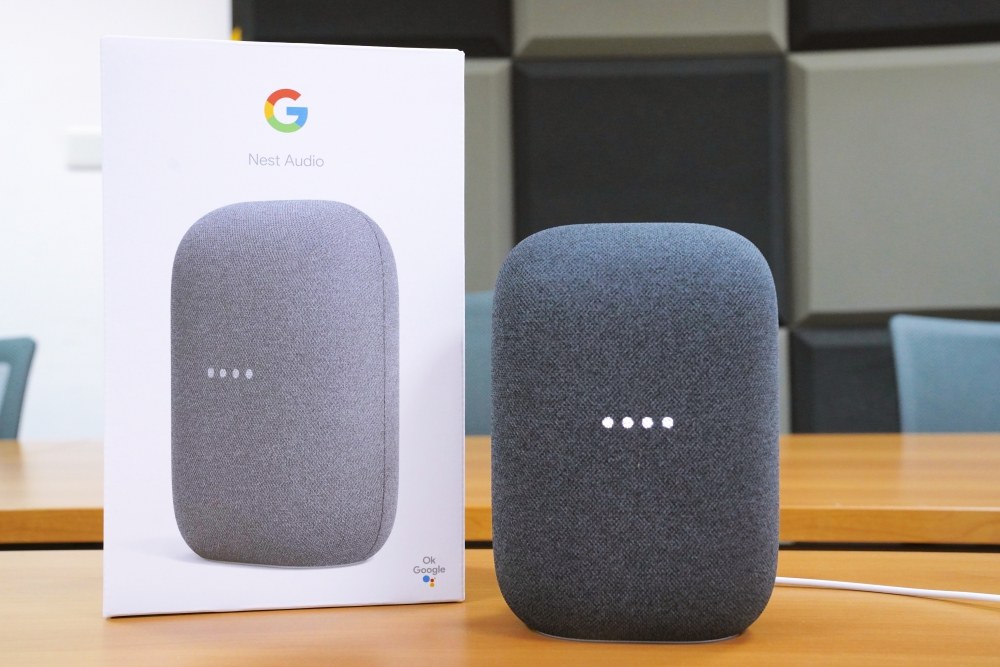

No Comments